
Kiedy komputer jest używany przez kilka osób w tym samym miejscu pracy w domu, najlepsze, co możemy zrobić, to utworzyć różne konta użytkowników, konta użytkowników, które pozwalają nam oddzielić wszystkie pliki utworzone przez każdego użytkownika. Dodatkowo, jeśli mamy w domu dzieci, ta opcja pozwala nam ustalić pewne ograniczenia w dostępie i administrowaniu sprzętem.
Po uruchomieniu naszego sprzętu musimy wybrać konto użytkownika, z którym chcemy korzystać ze sprzętu. Konta użytkowników pozwalają nam również na tworzenie kont do instalowania tylko tych aplikacji, które chcemy przetestować i których nie chcemy, aby były dostępne dla wszystkich użytkowników komputera, w ten sposób podczas usuwania konta użytkownikawszystkie ślady, które aplikacje mogły pozostawić na komputerze, zostaną z niego usunięte.
Usuń konta użytkowników w systemie Windows 10
W przeciwieństwie do tego, czego można by się spodziewać, aby usunąć konta użytkowników, musimy uzyskać dostęp do klasycznego panelu sterowania systemu Windows, ponieważ ta opcja nie jest dostępna w opcjach konfiguracyjnych systemu Windows. Aby usunąć rynnę użytkownika w systemie Windows 10, musimy wykonać następujące kroki:
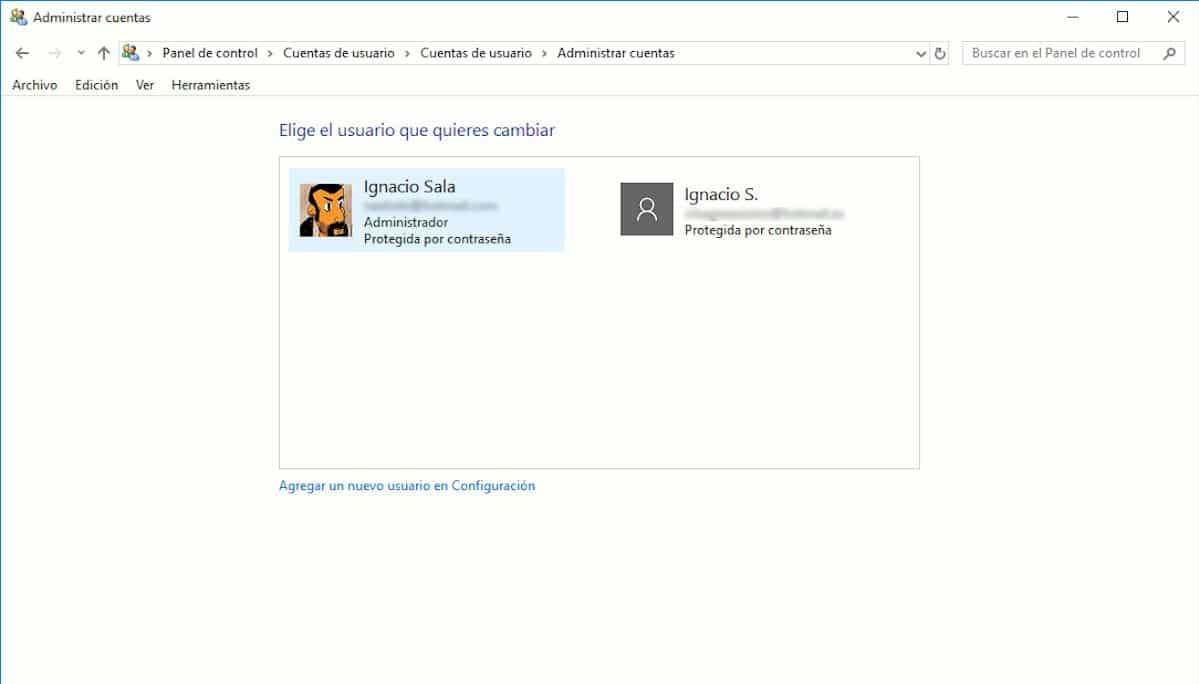
- Najpierw przechodzimy do pola wyszukiwania Cortany i wpisujemy Panel sterowania.
- W Panelu sterowania kliknij Konto użytkownika.
- Następnie w prawej kolumnie kliknij Usuń konta użytkowników.
- Następnie zostaną wyświetlone wszystkie konta użytkowników, które utworzyliśmy na komputerze. Uwaga. Nie możemy usunąć konta użytkownika, za pomocą którego się zalogowaliśmy.
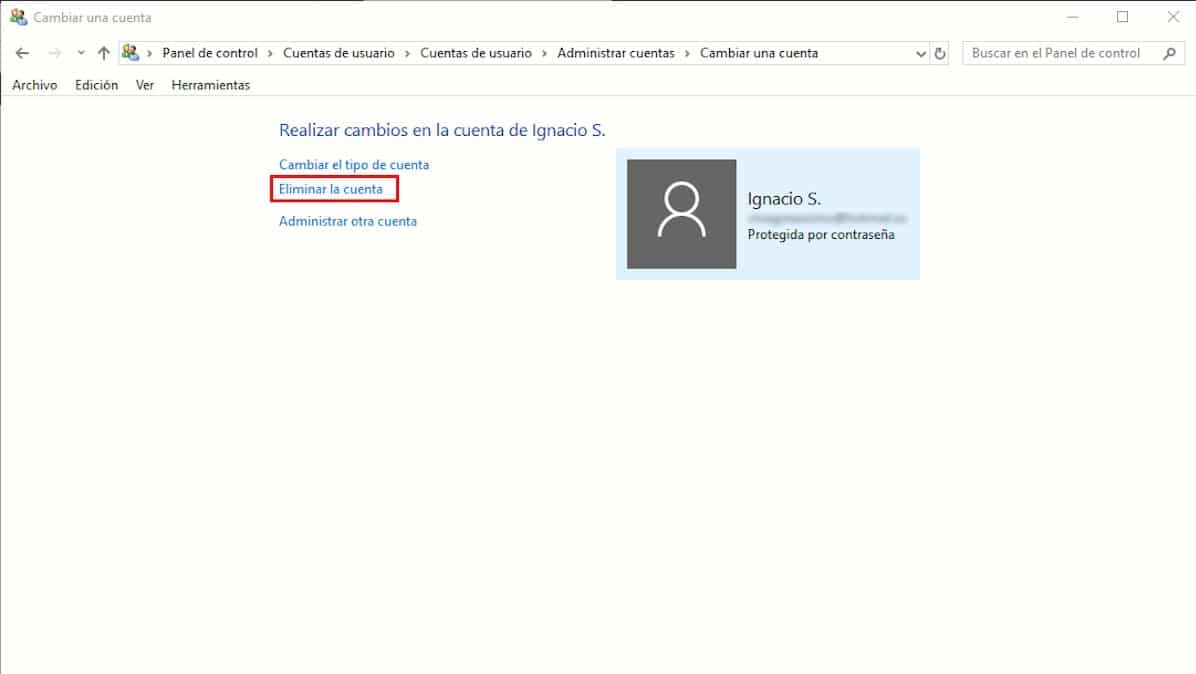
- Aby usunąć konto użytkownika, wystarczy kliknąć dane konto, aby wyświetlić różne opcje, które oferuje nam system Windows, związane z tym kontem.
- Jeśli chcemy usunąć konto użytkownika, wystarczy kliknąć Usuń konto użytkownika.
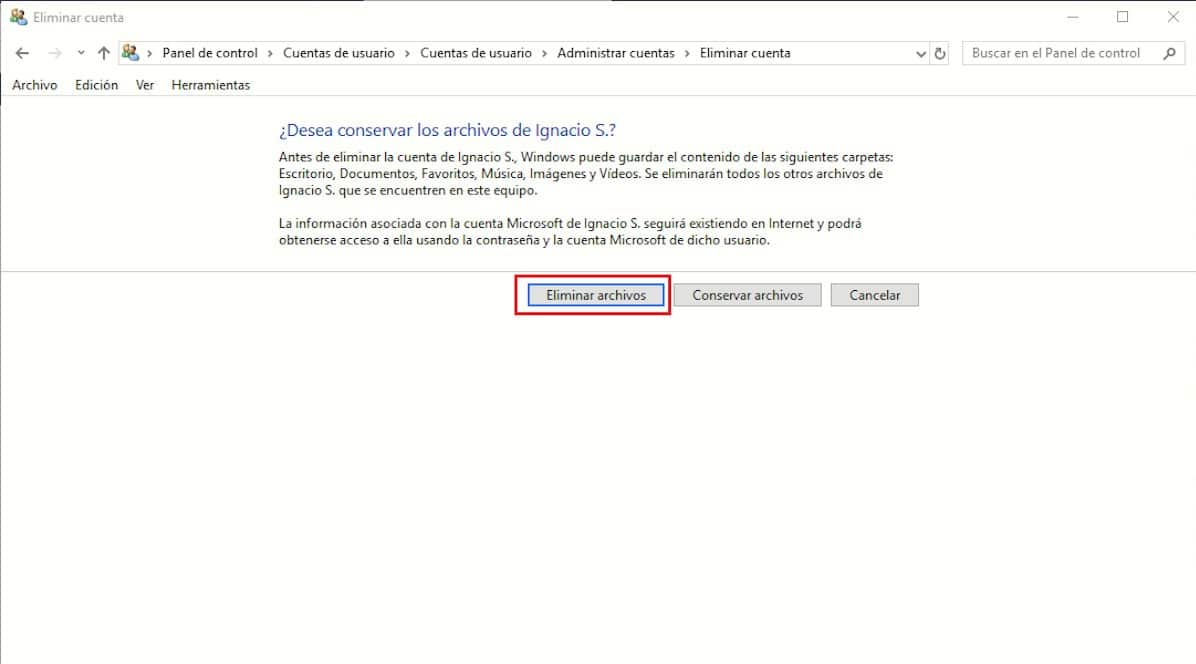
- W następnym oknie musimy wybrać, czy chcemy przechowywać pliki konta użytkownika, które chcemy usunąć lub jeśli chcemy usunąć je całkowicie z naszego zespołu.
Ten proces może zająć więcej lub mniej czasu w zależności od miejsca zajmowanego na naszym komputerze.